在移动应用开发中,视频播放器是一个不可或缺的组件,它为用户提供了观看视频的功能。在Flutter中,video_player插件为开发者提供了一个简单而强大的方式来集成视频播放功能。本文将介绍Flutter中的video_player插件的功能,并演示如何在Flutter应用中使用它。
什么是video_player?
video_player是一个Flutter插件,用于在应用程序中播放视频。它提供了一系列API,使开发者能够轻松地将视频嵌入到其应用中,并控制视频的播放、暂停、停止等操作。这个插件使用了平台原生的视频播放器,因此在各个平台上的表现都很稳定。
video_player的功能特点:
-
简单易用:
video_player提供了简洁的API,使得在Flutter应用中集成视频播放功能变得十分容易。 -
支持多种格式:该插件支持常见的视频格式,包括MP4、MOV、WebM等,因此可以满足大多数应用的视频播放需求。
-
定制化控制:开发者可以自定义视频播放器的外观和控制器,以满足应用的特定需求。
-
流畅播放:由于
video_player使用了平台原生的视频播放器,因此能够在各个平台上实现流畅的视频播放体验。
如何在Flutter应用中使用video_player?
以下是一个简单的示例,演示了如何在Flutter应用中集成video_player插件并播放视频:
import 'package:flutter/material.dart';
import 'package:video_player/video_player.dart';
void main() => runApp(VideoApp());
class VideoApp extends StatefulWidget {
_VideoAppState createState() => _VideoAppState();
}
class _VideoAppState extends State<VideoApp> {
late VideoPlayerController _controller;
late Future<void> _initializeVideoPlayerFuture;
void initState() {
_controller = VideoPlayerController.network(
'https://www.sample-videos.com/demo.mp4',
);
_initializeVideoPlayerFuture = _controller.initialize();
_controller.setLooping(true);
super.initState();
}
Widget build(BuildContext context) {
return MaterialApp(
title: 'Video Demo',
home: Scaffold(
appBar: AppBar(
title: Text('Video Demo'),
),
body: FutureBuilder(
future: _initializeVideoPlayerFuture,
builder: (context, snapshot) {
if (snapshot.connectionState == ConnectionState.done) {
return AspectRatio(
aspectRatio: _controller.value.aspectRatio,
child: VideoPlayer(_controller),
);
} else {
return Center(
child: CircularProgressIndicator(),
);
}
},
),
floatingActionButton: FloatingActionButton(
onPressed: () {
setState(() {
if (_controller.value.isPlaying) {
_controller.pause();
} else {
_controller.play();
}
});
},
child: Icon(
_controller.value.isPlaying ? Icons.pause : Icons.play_arrow,
),
),
),
);
}
void dispose() {
_controller.dispose();
super.dispose();
}
}
在这个示例中,我们首先创建了一个VideoPlayerController对象,用于控制视频的播放。然后,我们使用VideoPlayerController.network方法从网络加载视频,并通过initialize方法初始化视频播放器。最后,我们使用VideoPlayer小部件将视频显示在应用程序中,并通过FloatingActionButton提供了一个按钮来控制视频的播放和暂停。
通过以上步骤,我们成功地在Flutter应用中集成了video_player插件,并实现了视频的播放功能。
总结
在本文中,我们介绍了Flutter中的video_player插件的功能特点,并演示了如何在Flutter应用中使用它来实现视频播放功能。video_player插件的简洁易用、多格式支持以及流畅播放等特点,使得它成为了在Flutter应用中集成视频播放功能的首选插件之一。







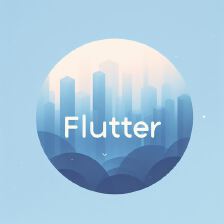


















 2949
2949

 被折叠的 条评论
为什么被折叠?
被折叠的 条评论
为什么被折叠?










